
Tartalom
Az e-mail még mindig a legegyszerűbb módja annak, hogy fájlokat küldjön az embereknek (vagy akár önmagának is), de mindez általában leesik, ha valamit sokkal nagyobbnak kell küldeni, mint egy kép. Szerencsére a Mail Drop segítségével nagy fájlokat küldhetsz iPhone-ról. Az alábbiakban bemutatjuk, hogyan kell használni.
Számos oka van annak, hogy miért találsz magadnak egy nagy fájlt az iPhoneodon vagy iPadon, amit másnak kell küldeni. Számos harmadik fél által készített megoldás felhalmozódott, hogy a probléma megoldására irányuló kísérlet - különösen sikeres - a felhőtároló szolgáltatók, mint például a Dropbox -, de általában további alkalmazásokat igényelnek a telepítéshez, vagy zavart okozhatnak a címzett számára, hogy navigáljon.

A Mail Drop szolgáltatást az Apple iCloud szolgáltatása biztosítja. Kép hitel: Apple
Az e-mailek viszont olyan egyszerűek, mint a dolgok. Nyomja meg az üzenetet, érintse meg az elküldeni kívánt fájl beillesztéséhez, és küldje el az e-mailt - az iPhone feltölti a fájlt az e-mail szolgáltatója szervereire (például a Google Gmail, vagy a cég e-mail szervere), és a címzett könnyen kattinthat a fájlra, hogy letöltse azt a végén.
A dolgok elkezdenek kicsit kicsapódni, ha valami nagyat kell küldeni. Néha a levelezési szolgáltató nem támogatja a nagy mellékleteket, vagy talán az a személy, akinek a fájlt küldi, teljes postafiókkal rendelkezik.
6 A Mail Drop-ról tudnivalók:
A Mail Drop automatikusan működik. Nem kényszerítheti annak használatát, ha egy vagy több fájlt kell küldeni; elég nagynak kell lennie ahhoz, hogy az iPhone úgy gondolja, hogy problémái lehetnek valakivel.
Szükséges az iPhone beépített levelező kliensének használata - ha egy másik alkalmazást szeretne használni, meg kell találnia egy másik módot a fájlok átadására.
A Mail Drop legfeljebb 5 GB méretű fájlokkal működik - nem számít, hogy milyen fájlok vannak, mindaddig, amíg azok nem 5 GB-nál kisebbek. Ha több mint 5 GB-ot kell küldeni e-mailben, akkor több üzenetben kell megosztania. Ha egy fájl nagyobb, mint 5 GB, próbáljon ki egy olyan szolgáltatást, mint a Dropbox.
A Mail Drop az Apple felhőszolgáltatását, az iCloudot használja gerincének. A Mail Drop útján küldött mellékletek az iCloud szerverein akár 30 napig is megmaradnak.
Az iCloud-on tárolt terabájt (1000 GB) csak a Mail Drop szolgáltatással ingyenesen használható. Hogyan érhetné el ezt a korlátot, ha 5 GB-os üzenetet ragaszkodna egy üzenetre? Nem olyan nehéz küldeni több üzenetet egy nap alatt; mégis, jó esély van arra, hogy soha nem fogod elérni ezt a kemény korlátot. Ha sikerül, akkor a kapacitása lassan visszaáll, mivel az elküldött üzenetek elérik a 30 napos korlátot, és törlésre kerülnek az iCloud szerverekről.
Végül, ha az üzenetet (a Mail Drop csatolással) nagyszámú embernek küld (vagy ha a címzett megosztja a linket, például), az Apple letilthatja a linket a nagy forgalom eléréséhez. A megosztása csak egy személyrel vagy családtagjaival vagy barátaival nem járhat a büntetéssel, ezért ne aggódj.
A Mail Drop használatával nagy fájlok küldése iPhone-ról:
Nyissa meg az iPhone x alkalmazását, és töltse ki a mezőket, mintha normál e-mailt küldött volna.
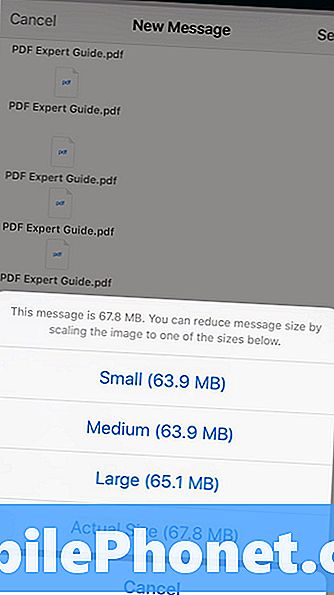
Miután beírta az e-mail üzenetét, nyomja meg egy üres helyet az e-mailben (a szerv az a rész, ahol a fő üzenetet írja be), hogy megjelenjen egy előugró menü. Jelölje ki a feltölteni kívánt fényképeket, videókat vagy más fájlokat (a fotó vagy videó beillesztése a Fotók alkalmazásba kerül, míg az Add Attachment kiválasztja az iCloud Drive vagy más előre telepített szolgáltatások / alkalmazások fájljait).
Jegyzet:a fájlokat közvetlenül a különböző alkalmazásokból is csatolhatja az e-mailekhez - csak kattintson a megosztási gombra, és válassza ki a Mail alkalmazást a megosztás eszközeként.
Miután a kívánt mellékletek megjelennek az e-mail üzenetben, kattintson a küldés gombra. Ha olyan médiafájlokat tartalmaz, mint a fényképek vagy videók, az Apple megjeleníthet egy előugró ablakot, amely a képek minőségéről és felbontásáról szól - kivéve, ha szigorúan korlátozza a sávszélességet, nincs igazi ok arra, hogy ne küldje el az eredetiket.
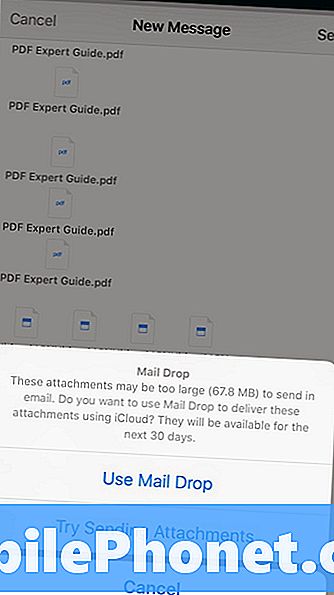
Ezen a képernyőn az Apple, ha elindul, megkérdezi, hogy szeretné-e elküldeni a fájlokat a Mail Drop segítségével. Egyszerűen érintse meg a "Mail Drop használata" elemet, és az iPhone feltölti a fájlokat a háttérben, és elküldi őket, és az eredeti fájlok helyett az iCloud hivatkozást helyezi az üzenetbe.
Amint a célpont megkapja az e-mailt, mindössze annyit kell tennie, hogy megnyitja, és kattintson az iCloud hivatkozásra az eredeti fájlok letöltéséhez.


